დაბინძურებულმა Windows რეესტრმა შეიძლება გამოიწვიოს ეს შეცდომა
- შეცდომის კოდი 0x8004100E ჩნდება, როდესაც Microsoft BitLocker ადმინისტრაციის და მონიტორინგის (MBAM) კლიენტი ვერ ახერხებს და ვერ აგზავნის დაშიფვრის სტატუსის მონაცემებს.
- შეცდომა შეიძლება გამოწვეული იყოს BitLocker WMI კლასის დაურეგისტრირებით.
- კლასის ხელახალი რეგისტრაცია და სპეციალური რეესტრის დასუფთავების ხელსაწყოს გამოყენებამ შეიძლება მოაგვაროს შეცდომა.
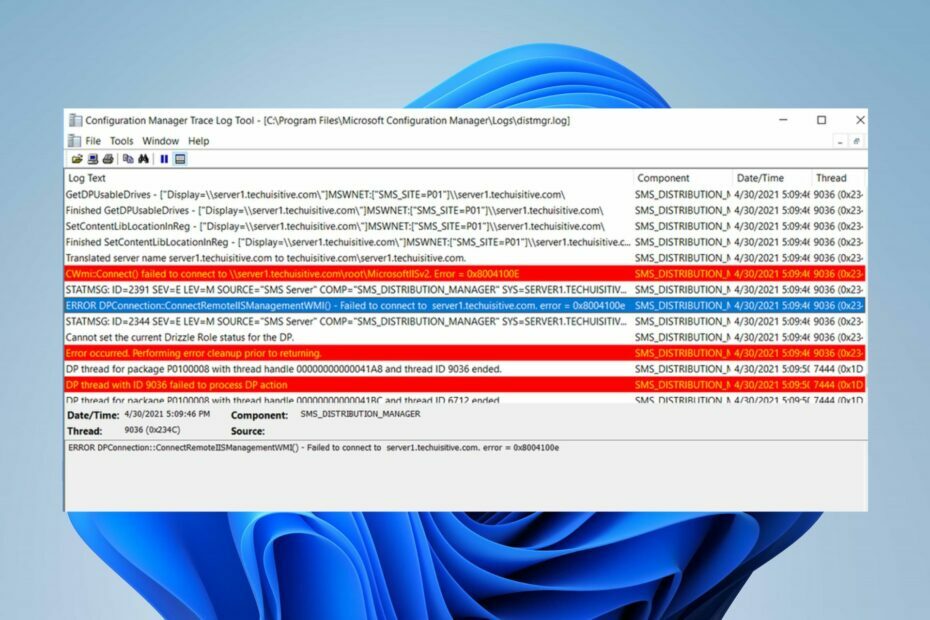
Xდააინსტალირეთ ჩამოტვირთვის ფაილზე დაწკაპუნებით
ეს პროგრამული უზრუნველყოფა გამოასწორებს კომპიუტერის გავრცელებულ შეცდომებს, დაგიცავს ფაილის დაკარგვისგან, მავნე პროგრამებისგან, ტექნიკის უკმარისობისგან და ოპტიმიზებს თქვენს კომპიუტერს მაქსიმალური მუშაობისთვის. მოაგვარეთ კომპიუტერის პრობლემები და წაშალეთ ვირუსები ახლა 3 მარტივი ნაბიჯით:
- ჩამოტვირთეთ Restoro PC Repair Tool რომელიც მოყვება დაპატენტებულ ტექნოლოგიებს (ხელმისაწვდომია პატენტი აქ).
- დააწკაპუნეთ სკანირების დაწყება იპოვონ Windows-ის პრობლემები, რამაც შეიძლება გამოიწვიოს კომპიუტერის პრობლემები.
- დააწკაპუნეთ შეკეთება ყველა პრობლემების გადასაჭრელად, რომლებიც გავლენას ახდენს თქვენი კომპიუტერის უსაფრთხოებასა და შესრულებაზე.
- Restoro ჩამოტვირთულია 0 მკითხველი ამ თვეში.
ჩვენმა ბევრმა მკითხველმა აღნიშნა შეცდომა 0x8004100E, რომელიც ჩნდება მათ კომპიუტერებზე დავალებების შესრულების დროს. შეცდომა მიუთითებს, რომ Microsoft BitLocker ადმინისტრაციის და მონიტორინგის (MBAM) კლიენტი ვერ მოხერხდა. აქედან გამომდინარე, ეს სტატია დაგეხმარებათ შეცდომის გამოსწორებაში 0x8004100E.
თუმცა, შეიძლება დაგაინტერესოთ ჩვენი სახელმძღვანელო რა უნდა გააკეთოს, თუ BitLocker კვლავ ითხოვს პაროლს თქვენს კომპიუტერზე.
რა იწვევს შეცდომას 0x8004100e?
რამდენიმე ფაქტორმა შეიძლება გამოიწვიოს შეცდომის კოდის 0x8004100e გამოჩენა თქვენს კომპიუტერში. ზოგიერთი არის:
- BitLocker WMI კლასი (win32_encryptablevolume) არ არის რეგისტრირებული – შეცდომა შეიძლება მოხდეს იმის გამო, რომ BitLocker WMI კლასი არ არის კონფიგურირებული თქვენს კომპიუტერზე. ის ხელს უშლის მასზე დაყრდნობილი სერვისების წვდომას და იწვევს კომპიუტერს არ დაუკავშირდეს MBAM სერვერს. აქედან გამომდინარე, ის ვერ აგზავნის დაშიფვრის სტატუსის მონაცემებს.
- გადატვირთული Windows რეესტრი – ა ჯგუფური ან არაორგანიზებული Windows რეესტრი შეიძლება გამოიწვიოს შეცდომები. ის ითხოვს რეესტრის გასაღებებს, რომლებიც საჭიროა MBAM სერვერსა და კომპიუტერს შორის კომუნიკაციისთვის, წაუკითხავი იქნება.
- არარსებული პროგრამების გაუმართავი ჩანაწერები – პროგრამული უზრუნველყოფის არასწორმა დეინსტალაციამ შეიძლება გამოიწვიოს არარსებული პროგრამიდან ჩანაწერების დაკარგვა ან დაზიანება. ასევე, ამან შეიძლება გამოიწვიოს დაკარგული ფაილები, რომლებიც შემთხვევით წაიშალა რეესტრიდან, დაზიანდეს სისტემის ფაილები და გამოიწვიოს სისტემის გაუმართაობა.
ეს ფაქტორები შეიძლება განსხვავდებოდეს სხვადასხვა კომპიუტერზე. მიუხედავად ამისა, ეს სახელმძღვანელო გაგაცნობთ ეფექტურ გზებს თქვენს კომპიუტერში 0x8004100e შეცდომის შეტყობინების მოსაგვარებლად.
როგორ გამოვასწორო შეცდომა 0×8004100e?
სანამ გააგრძელებთ პრობლემების მოგვარების გაფართოებულ ნაბიჯებს, გაიარეთ შემდეგი:
- გამორთეთ ფონური აპლიკაციები მუშაობს თქვენს კომპიუტერზე.
- მესამე მხარის ანტივირუსული პროგრამული უზრუნველყოფის დროებით გათიშვა.
- გადატვირთეთ Windows უსაფრთხო რეჟიმში და შეამოწმეთ, თუ შეცდომა შენარჩუნებულია.
- დააინსტალირეთ რეესტრის გამწმენდი – გამოიყენეთ რეესტრის გამწმენდი პროგრამული უზრუნველყოფა კლასტერული გასაღებების სკანირებისთვის, თუ ზემოაღნიშნული ნაბიჯები არ მუშაობს.
თუ შეცდომას ვერ მოაგვარებთ, სცადეთ ქვემოთ მოცემული გადაწყვეტილებები:
1. შეასრულეთ სუფთა ჩექმა
- დაჭერა ფანჯრები + რ გასახსნელად გასაღები გაიქეცი დიალოგური ფანჯარა, აკრიფეთ msconfigდა დააწკაპუნეთ კარგი.
- აირჩიეთ სერვისები ჩანართი და მონიშნეთ ყუთი Microsoft-ის ყველა სერვისის დამალვა ვარიანტი, შემდეგ დააწკაპუნეთ Ყველას გაუქმება ღილაკი.
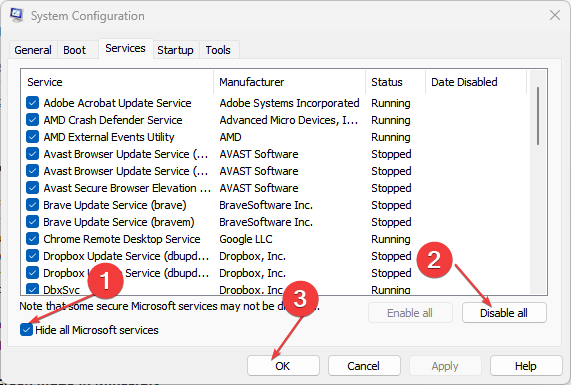
- გადადით Დაწყება ჩანართი და დააწკაპუნეთ გახსენით სამუშაო მენეჯერი.
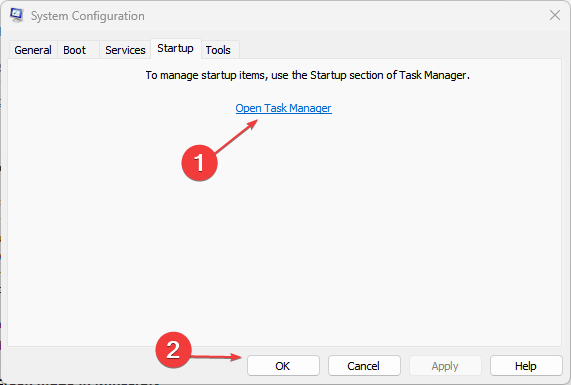
- დააწკაპუნეთ გაშვების პროგრამებზე და შეეხეთ გამორთვა ღილაკი.
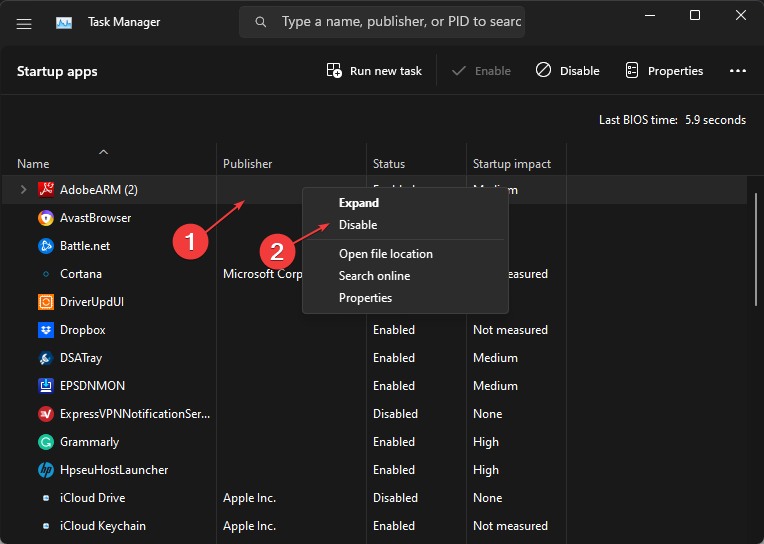
- გადატვირთეთ თქვენი კომპიუტერი და შეამოწმეთ შეცდომა შენარჩუნებულია თუ არა.
სუფთა ჩატვირთვის შესრულება ხელს უშლის შერჩეული პროგრამებისა და სერვისების გაშვებას გაშვებისას. ამრიგად, ის აგვარებს ნებისმიერ ჩარევას, რომელიც შეიძლება გამოიწვიოს Microsoft BitLocker ადმინისტრაციის და მონიტორინგის (MBAM) კლიენტს.
წაიკითხეთ სხვა მეთოდების შესახებ Windows-ზე გაშვების პროგრამების წაშლა კომპიუტერი.
2. ხელახლა დაარეგისტრირე BitLocker WMI (win32_encryptablevolume) კლასი
- დააწკაპუნეთ მარცხნივ დაწყება ღილაკი, აკრიფეთ ბრძანების ხაზიდა დააწკაპუნეთ Ადმინისტრატორის სახელით გაშვება ვარიანტი.
- დააწკაპუნეთ დიახ ზე Მომხმარებლის ანგარიშის კონტროლი სწრაფი.
- დააკოპირეთ და ჩასვით შემდეგი ბრძანებები და დააჭირეთ შედი:
mofcomp.exe c:\windows\system32\wbem\win32_encryptablevolume.mof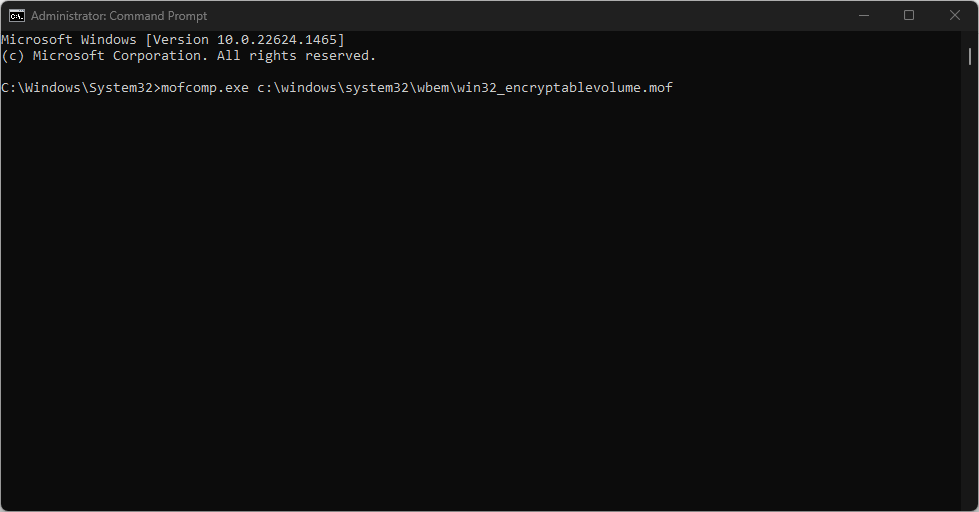
BitLocker WMI (win32_encryptablevolume) კლასის ხელახალი რეგისტრაცია განაახლებს მის პროცესს და ადგენს მის ფაილებს. შეამოწმეთ სწრაფი გამოსწორებები, თუ არ შეგიძლიათ გაუშვით Command Prompt როგორც ადმინისტრატორი Windows 11-ზე.
- როგორ დავაფიქსიროთ ფაილური სისტემის შეცდომა (-2147219195)
- ეს ოპერაცია მოითხოვს ინტერაქტიული ფანჯრის სადგურს [შესწორება]
- როგორ დავაფიქსიროთ Docker Desktop Starting სამუდამოდ Windows 11-ზე
- 0x8007000f: SCCM დავალების თანმიმდევრობის შეცდომა [გამოსწორების სახელმძღვანელო]
ზემოაღნიშნული ნაბიჯები საშუალებას მისცემს MBAM-ს გაუგზავნოს დაშიფვრის სტატუსის მონაცემები MBAM შესაბამისობის მონაცემთა ბაზას SQL სერვერზე შეცდომების გარეშე.
საბოლოო ჯამში, თქვენ შეიძლება დაგაინტერესოთ ჩვენი ყოვლისმომცველი შესახებ როგორ დავაფიქსიროთ BitLocker Fatal Error გაშვების დროს Windows 11-ში.
თუ თქვენ გაქვთ დამატებითი შეკითხვები ან წინადადებები, გთხოვთ, გამოაგზავნოთ ისინი კომენტარების განყოფილებაში.
ჯერ კიდევ გაქვთ პრობლემები? გაასწორეთ ისინი ამ ხელსაწყოთი:
სპონსორირებული
თუ ზემოხსენებულმა რჩევებმა არ გადაჭრა თქვენი პრობლემა, თქვენს კომპიუტერს შეიძლება ჰქონდეს უფრო ღრმა Windows პრობლემები. Ჩვენ გირჩევთ ამ კომპიუტერის სარემონტო ხელსაწყოს ჩამოტვირთვა (შეფასებულია მშვენივრად TrustPilot.com-ზე), რათა მათ მარტივად მივმართოთ. ინსტალაციის შემდეგ უბრალოდ დააწკაპუნეთ სკანირების დაწყება ღილაკს და შემდეგ დააჭირე შეკეთება ყველა.

![პაროლმა ვერ შეძლო C მოცულობის განბლოკვა [TECHNICIAN FIX]](/f/24dcfc8b078d2177b477ef5500928319.jpg?width=300&height=460)
